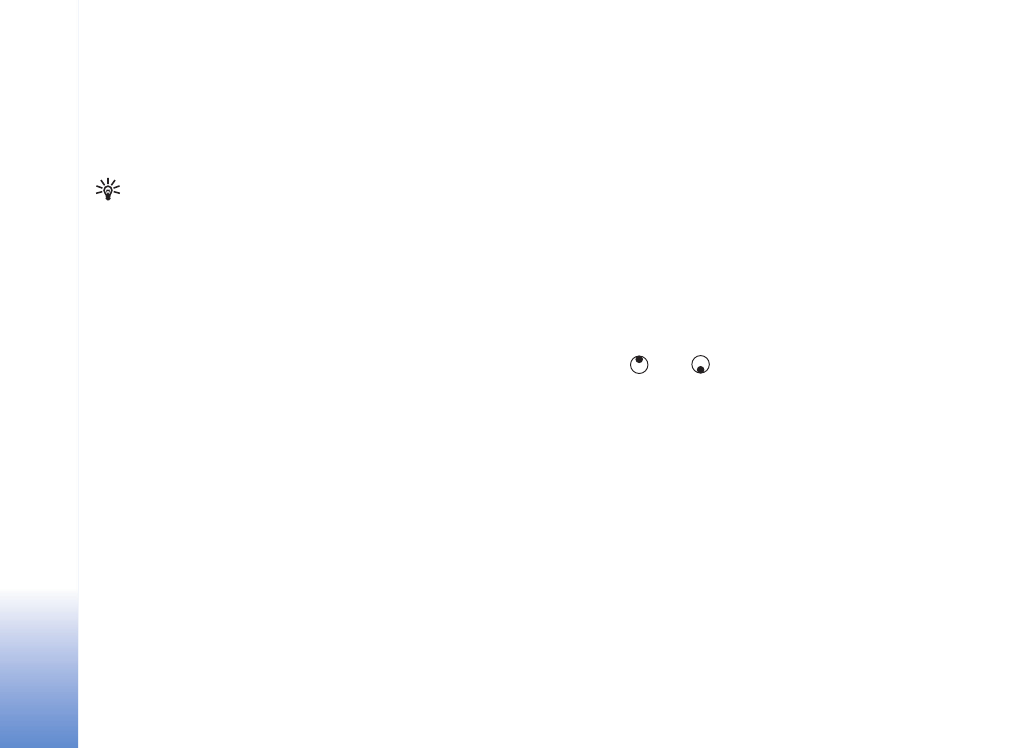
Videos, Ton, Bilder, Text und Übergänge
bearbeiten
Zum Erstellen eigener Videoclips markieren Sie einen oder
mehrere Videoclips und wählen
Optionen
>
Ändern
.
In der Ansicht zum Bearbeiten von Videos können Sie
mehrere Videoclips zu einem eigenen Videoclip verbinden
und die Clips schneiden oder Effekte hinzufügen. Sie
können Bilder und Soundclips hinzufügen und deren Länge
ändern sowie Text und Übergänge zum Clip hinzufügen.
Drücken Sie
und
, um zwischen dem Videoclip und
Soundclip zu wechseln.
Um das Video zu bearbeiten, wählen Sie die gewünschten
Optionen:
Videoclip bearbeit.
:
Schneiden
– Zum Schneiden des Videos in der Videoclip-
Schnittansicht.
Farbeffekt hinzufüg.
– Fügt einen Farbeffekt zum
Videoclip hinzu.
In Zeitlupe
– Verringert die Wiedergabegeschwindigkeit
des Videoclips.
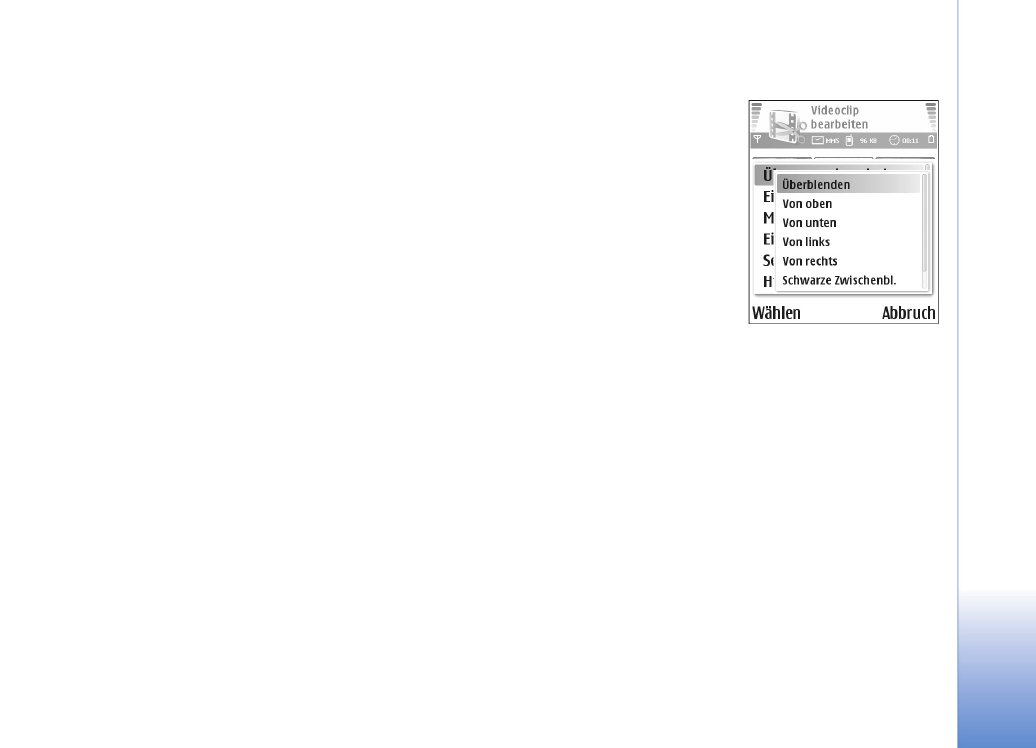
Kamera und Galerie
61
Copyright © 2005 Nokia. All rights reserved.
Ton aus
/
Ton ein
– Schaltet den Originalton des Videoclips
ein oder aus.
Verschieben
(wird nur angezeigt, wenn zwei oder mehr
Videoclips eingefügt wurden) – Verschiebt den Videoclip
an die gewählte Stelle.
Entfernen
– Entfernt den Videoclip aus dem Video.
Duplizieren
– Erstellt eine Kopie des gewählten Videoclips.
Text bearbeiten
(wird nur angezeigt, wenn Sie Text
hinzugefügt haben) – Verschieben, entfernen oder
kopieren Sie den Text. Ändern Sie die Farbe und den
Textstil. Legen Sie fest, wie lange er auf dem Bildschirm
verbleibt. Fügen Sie dem Text Effekte hinzu.
Bild bearbeiten
(wird nur angezeigt, wenn Sie ein Bild
hinzugefügt haben) – Verschieben, entfernen oder
kopieren Sie das Bild. Legen Sie fest, wie lange es auf dem
Bildschirm verbleibt. Fügen Sie dem Bild Hintergrund- oder
Farbeffekte hinzu.
Soundclip bearbeit.
:
Schneiden
– Zum Schneiden des Soundclips in der
Soundclip-Schnittansicht.
Verschieben
(wird nur angezeigt, wenn zwei oder mehr
Soundclips eingefügt wurden) – Verschiebt den Soundclip
an die gewählte Stelle.
Dauer einstellen
– Ändert die Länge des Soundclips.
Entfernen
– Entfernt den Soundclip aus dem Video.
Duplizieren
– Erstellt eine
Kopie des gewählten
Soundclips.
Übergang bearbeit.
–
Es gibt drei Arten von
Übergängen: Videobeginn,
Videoende und zwischen
Videoclips. Ein Übergang am
Start kann gewählt werden,
wenn der erste Übergang
des Videos aktiv ist.
Einfügen
:
Videoclip
– Fügt den gewählten Videoclip ein. In der
Hauptansicht wird eine Miniaturansicht des Videoclips
angezeigt. Diese Miniaturansicht ist das erste nicht
schwarze Bild des Clips. Name und Länge des gewählten
Videoclips werden ebenfalls angezeigt.
Bild
– Fügt das ausgewählte Bild ein. In der Hauptansicht
wird eine Miniaturansicht des Bildes angezeigt.
Text
– Fügt dem Videoclip Text hinzu. Sie können
einen Titel, Untertitel oder einen Abspann hinzufügen.
Soundclip
— Fügt den gewählten Soundclip ein. Name
und Länge des gewählten Soundclips werden in der
Hauptansicht angezeigt.
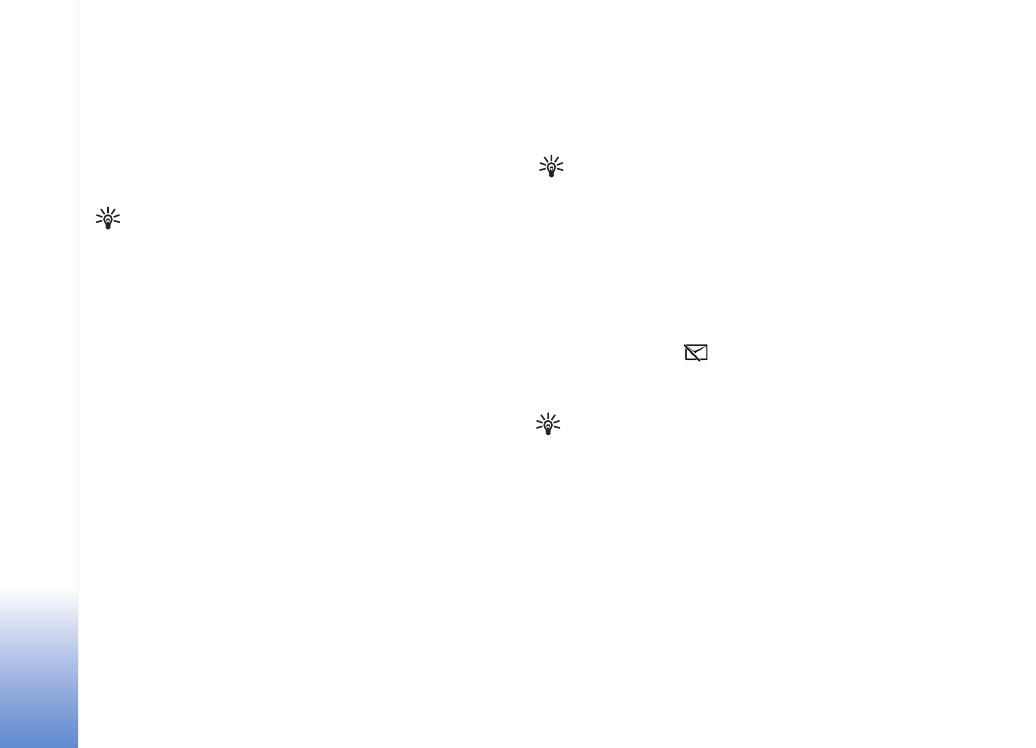
Kamera und Galerie
62
Copyright © 2005 Nokia. All rights reserved.
Neuer Soundclip
— Zeichnet einen neuen Soundclip am
gewählten Speicherort auf.
Movie
– Sie können eine Vorschau des Films im
Vollbildmodus oder als Miniaturansicht anzeigen, den
Film speichern oder den Film auf eine geeignete Größe
zum Senden in einer Multimedia-Mitteilung schneiden.
Tipp: Um einen Schnappschuss des Videoclips
aufzunehmen, wählen Sie in der Miniaturvorschau
oder der Videoclip-Schnittansicht
Optionen
>
Standbild aufnehm.
.
Um einen Video- oder Soundclip zu schneiden,
verschieben Sie ihn auf die entsprechende Zeitleiste, und
wählen Sie
Optionen
>
Videoclip bearbeit.
>
Schneiden
bzw.
Optionen
>
Soundclip bearbeit.
>
Schneiden
.
Zur Markierung des des Startpunkts des Video- oder
Soundclips wählen Sie in der Videoclip-Schnittansicht
bzw. der Soundclip-Schnittansicht
Optionen
>
Startmrk.
Zur Markierung des des Endpunkts des Video- bzw.
Soundclips wählen Sie
Optionen
>
Endmark.
. Wählen Sie
zur Wiedergabe des geschnittenen Clips
Optionen
>
Mark. Bereich wdg.
. Zum Speichern der Änderungen
wählen Sie
OK
.
Zum Speichern des Videos wählen Sie in der Hauptansicht
des Video-Editor
Optionen
>
Movie
>
Speichern
. Zum
Festlegen von
Verwend. Speicher
wählen Sie
Optionen
>
Einstellungen
. Voreingestellt ist der Telefonspeicher.
Tipp: In der Ansicht
Einstellungen
können Sie den
Standard-Videoname
, den
Std.-Screensh.-name
, die
Auflösung
und den
Verwend. Speicher
festlegen.
Wenn Sie das Video versenden möchten, wählen Sie
Senden
>
Via multimedia
,
Via e-mail
oder
Via Bluetooth
.
Erkundigen Sie sich bei Ihrem Diensteanbeiter nach der
maximal zulässigen Größe für Multimedia-Mitteilungen.
Wenn das Video zu groß für den Versand als Multimedia-
Mitteilung ist, wird
angezeigt. Wählen Sie zum
Schneiden des Films
Optionen
>
Movie
>
Für MMS
bearbeiten
.
Tipp: Wenn Sie einen Videoclip senden möchten, der
größer ist als die maximal erlaubte Multimedia-
Mitteilungsgröße Ihres Diensteanbieters, können Sie
diesen per Bluetooth Funktechnik senden. Siehe ‘Daten
über eine Bluetooth Verbindung senden’, S.114. Sie können
die Videos auch per Bluetooth Funktechnik auf einen PC
mit Bluetooth Funktion übertragen. Alternativ können Sie
einen Speicherkartenleser verwenden (Erweiterung).
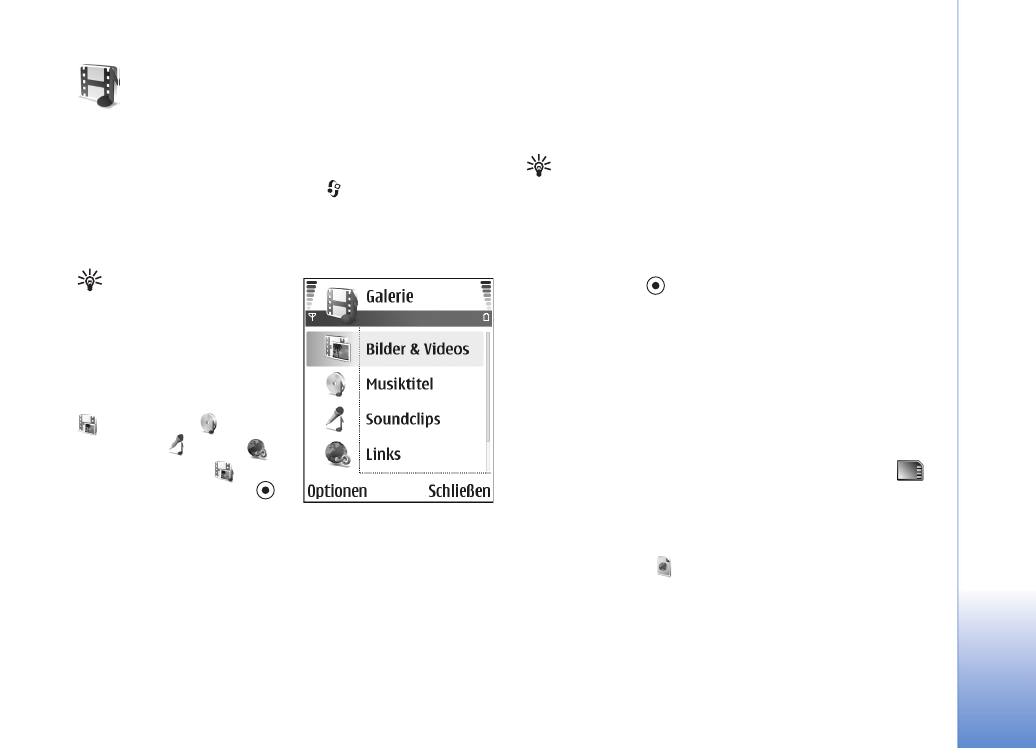
Kamera und Galerie
63
Copyright © 2005 Nokia. All rights reserved.